Enhavtabelo
En ĉi tiu lernilo, mi montros kelkajn metodojn pri kalkulado de la mezumo de pluraj kolumnoj en Excel. Kutime, vi povas akiri mezumon de gamo de havanta plurajn kolumnojn uzante la AVERAGE-funkcion . Tamen, se vi volas havi mezumon de certa nombro da kolumnoj, ekzistas manieroj disponeblaj en excel. Mi uzos plurajn Excel-funkciojn kaj iliajn kombinaĵojn por akiri la mezumon de pluraj kolumnoj.
Elŝutu Praktikan Laborlibron
Vi povas elŝuti la praktikan laborlibron, kiun ni uzis por prepari ĉi tiun artikolon.
Averaĝo de Multoblaj Kolumnoj.xlsx
6 Metodoj por Kalkuli Mezon de Multoblaj Kolumnoj en Excel
1. Kalkuli Mezon de Multoblaj Kolumnoj Uzante AVERAGE-Funkcion
Unue, mi uzos simple la MEZONO funkcion por kalkuli la mezumon de kelkaj apudaj intervaloj kiuj troviĝas en malsamaj kolumnoj. Ekzemple, mi havas datumaron ( B4:E11 ) kun testpoentoj de pluraj studentoj. Nun mi kalkulos la mezumon de multoblaj intervaloj el pluraj kolumnoj.
 Paŝoj:
Paŝoj:
- Tajpu la suban formulon en Ĉelo B13 por kalkuli la mezumon de intervaloj B5:B10 , C5:D9, kaj E6:E11 .
=AVERAGE(B5:B10,C5:D9,E6:E11) 
- Premu Enigu kaj vi ricevos la mezumon de la specifitaj intervaloj de kolumnoj B , C , D , kaj E .

Legu Pli: KuruMezumo: Kiel Kalkuli Uzante la Mezumon(...) Funkcion de Excel
2. Difinu Nomon al Multoblaj Kolumnoj kaj Poste Akiru la Mezumon
Kelkfoje, elektante plurajn intervalojn el pluraj kolumnoj povas ŝajni enuiga kaj povas rezultigi malĝustajn rezultojn se la intervaloj ne estas ĝuste elektitaj. Feliĉe, vi povas nomi la specifitan gamon en excel kaj poste pasigi la gamon kiel argumenton de la funkcio MEZONO .
Paŝoj:
- Unue, elektu la atendatajn intervalojn el pluraj kolumnoj premante la klavon Ctrl .
- Poste iru al la Noma Skatolo , donu nomon, kiu ŝajnas al vi taŭga. , kaj premu Enigu . Mi nomis la subajn gamojn kiel ' MultiCol '.

- Nun tajpu la suban formulon en Ĉelo B13 kaj premu Enigu .
=AVERAGE(MultiCol) 
- Sekve, jen la finfina mezumo vi ricevos.

Legu Pli: Kiel Kalkuli Mezon de Multoblaj Gamoj en Excel (3 Metodoj)
3. Excel AVERAGEIF Funkcio por Kalkuli Mezon de Multoblaj Kolumnoj
Nun, mi uzos la AVERAGEIF-funkcion por akiri la mezumon de pluraj kolumnoj. En la sekva diskuto, mi montros al vi du ekzemplojn pri uzado de ĉi tiu funkcio por kalkuli la mezumon.
3.1. Akiru Mezumon de Ĉeloj, kiuj Kongruas kun Kriterio Precize
Supozi, mi havas datumaron ( B4:C12 ) enhavantan plurajn fruktonomojn kaj iliajnkvalitoj en kolumnoj A kaj B . Nun mi serĉos apartajn fruktonomojn (ĉi tie, Pomo ) en kolumno B kaj kalkulos ilian mezumon el kolumno C .
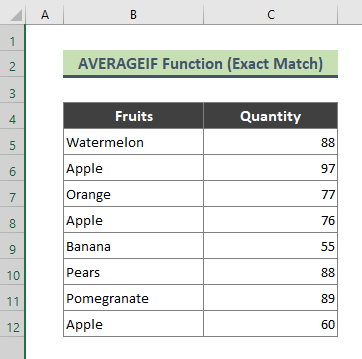
Paŝoj:
- Tajpu la jenan formulon en Ĉelo C14 kaj premu Enigu .
=AVERAGEIF(B5:B12,"Apple",C5:C12) 
- Kiel konsekvenco, mi ricevos la mezumon de la kvantoj de ĉiuj ' Pomo. ' de ĉi tiu datumaro.

3.2. Kalkuli Mezumon de Ĉeloj, kiuj Kongruas kun Kriterioj en Ŝnuro
Antaŭe, mi kalkulis la mezumon por fruktonomo, kiu estis ĝusta kongruo kun la excel-ĉelo. Sed nun mi serĉos ĉenon, kiu kongruas kun la ĉela enhavo kaj poste kalkulos la mezumon de alia kolumno. Ekzemple, en la suba datumaro mi havas fruktonomon enhavantan la ĉenon ' Apple ' kiel parto de la ĉela enhavo (ekz. Wood Apple , Ananaso, ktp. .) Do ni kongruu por la ĉeno ' Apple ' en kolumno B kaj tiam ricevu la respondan mezumon de kolumno C .

Paŝoj:
- Tajpu la suban formulon en Ĉelo C14 .
=AVERAGEIF(B5:B12,"*Apple*",C5:C12) 
- Premu Enigu .
- Kiel rezulto, vi ricevos la suban rezulton.

Legu Pli: Kiel Kalkuli Mezon de Teksto en Excel (2 Manieroj)
Similaj legaĵoj
- Formulo de averaĝa partopreno en Excel (5Vojoj)
- Kiel Kalkuli Mezon de 5 Stela Taksado en Excel (3 Facilaj Vojoj)
- Akiri Mezan tempon en Excel (3 Ekzemploj)
- Kiel Kalkuli 7 Tagan Movan Mezon en Excel (4 Manieroj)
- Kalkuli Mezan Procenton de Markoj en Excel (Praj 4 Metodoj)
4. Kombinaĵo de AVERAGEIF kaj SUMIF-Funkcioj por Akiri Mezumon de Multoblaj Kolumnoj
Vi povas uzi kombinaĵon de Excel-funkcioj kiel la AVERAGEIF kaj SUMIF funkcias por trovi la mezumon de pluraj kolumnoj. Ekzemple, mi havas datumaron ( B4:E10 ) enhavantan kelkajn nutraĵvarojn kaj iliajn unuoprezojn kaj venditajn kvantojn laŭ datoj. Nun, mi kalkulos la totalan prezon por ĉi tiuj eroj el kolumnoj B , C, kaj E uzante la SUMIF kaj AVERAGEIF funkcioj.

Paŝoj:
- Unue, tajpu la suban formulon en Ĉelo E13 kaj premu Enigu .
=AVERAGEIF($B$5:$B$10,B13,$E$5:$E$10)*SUMIF($B$5:$B$10,B13,$C$5:$C$10) 
- Tiam ni faros ricevu la suban rezulton. Uzu la Plenigi Tenilon ( + ) por kopii la formulon al la ceteraj ĉeloj.

- Fine, ni ricevos la totalan prezon por ĉiuj aĵoj kiel sube.

🔎 Kiel Funkcias la Formulo?
➤ AVERAGEIF($B$5:$B$10,B13,$E$5:$E$10)
Ĉi tiu parto de la formulo redonas la Unuoprezo de la ĉelenhavo de Ĉelo B13 ( Maizo-Flokoj ), kiuestas:
{ 5 }
➤ SUMIF($B$5:$B$10,B13,$C$5:$ C$10)
Nun ĉi tiu parto de la formulo liveras la venditan Kvanton de Maizflokoj kiu estas:
{ 88 }
➤ AVERAGEIF($B$5:$B$10,B13,$E$5:$E$10)*SUMIF($B$5:$ B$10,B13,$C$5:$C$10)
Fine, la supra formulo multiplikas 5 per 88 kaj redonas:
{ 440 }
Legu Pli: [Fiksita!] AMEDIA Formulo Ne Funkcias en Excel (6 Solvoj)
5. Kombino de Excel AVERAGE kaj LARGE Funkcioj por Akiri Mezumon de Multoblaj Kolumnoj
Vi povas Kombini la LARGE-funkcion kune kun la MEZONA funkcio por trovi la mezumon. de gamo disvastigita en multoblaj kolumnoj. Kiel ekzemple, mi aplikos ĉi tiun kombinaĵon de excel-funkcioj por kalkuli la mezumon de la supraj 3 valoroj de intervalo B11:E11 .

Paŝoj:
- Tajpu la suban formulon en Ĉelo B13 kaj premu Enigu .
=AVERAGE(LARGE(B11:E11, {1,2,3})) 
- Kiel rezulto, mi ricevos la mezumon de la supraj 3 valoroj el la intervalo B11:E11 kiu estas disvastigita sur pluraj kolumnoj.

Ĉi tie, la LARGE funkcio liveras la 3 plej grandaj valoroj ( 89 , 87 , kaj 77 ) en la intervalo B11:E11 . Poste, la funkcio MEZONO liveras la mezumon de super 3 nombroj.
⏩ Noto:
Vi povas uzi la malgrandan funkcion kune kun la funkcio MEZONO por kalkuli la mezumon de la plej malgrandaj nombroj en intervalo disvastigita sur pluraj kolumnoj.
Legu Pli: Kalkuli Movon. Mezumo por Dinamika Gamo en Excel (3 Ekzemploj)
6. Excel-OFERTO, AMBEZONO, kaj NOMBRO Funkcioj por Kalkuli Mezon de Lastaj N Valoroj en Multoblaj Kolumnoj
Nun mi uzos la OFFSET-funkcio kune kun COUNT kaj MEZONO funkcioj por kalkuli la mezumon de la lastaj N valoroj kiuj estas disvastigitaj sur pluraj kolumnoj. Kiel mi kalkulos la mezumon de la lastaj tri ( 3 ) valoroj de intervalo B5:F5 de mia datumaro ( B4:F11 ).
Paŝoj:
- Tajpu la jenan formulon en Ĉelo B13 kaj premu Enigu .
=AVERAGE(OFFSET(B5,0,COUNT(B5:F5)-3,1,3)) 
- Konsekvence, vi ricevos sub mezumo.

🔎 Kiel Funkcias la Formulo?
➤ KOMNU(B5:F5)
Ĉi tiu parto de la formulo donas:
{ 5 }
➤ (OFFSETO(B5,0,KOMBRO(B5:F5)-3) ,1,3)
Nun ĉi tiu parto de la formulo liveras la lastajn 3 valorojn de la intervalo B5:F5 :
{ 99 , 77 , 66 }
➤ MEZONO (OFFSETO(B5,0,KOMBRO) (B5:F5)-3,1,3))
Fine, la formulo liveras la mezumon de la lastaj 3 valoroj ( 99 , 77 , 66 ) kiu estas:
{ 80.66666667 }
Konkludo
En la supra artikolo , mi provisdiskutu plurajn metodojn por kalkuli la mezumon de pluraj kolumnoj en excel detale. Espereble, ĉi tiuj metodoj kaj klarigoj sufiĉos por solvi viajn problemojn. Bonvolu sciigi min se vi havas demandojn.

